Nova atualização Arch Linux 2020. Clique aqui para o post mais recente.
Olá, tudo certo?
Se você nunca usou o Arch Linux, a hora é agora!
Sobre este guia:
É voltado para iniciantes e usuários Windows que desejam conhecer e instalar essa incrível distribuição GNU/Linux e que queiram partir para o dual boot, deixando de lado o método da máquina virtual e tão pouco a instalação única do sistema operacional no HD. Que por sinal, não é uma má ideia… =)
O Arch Linux é uma distribuição criada pelo Judd Vinet, onde foca no minimismo e na simplicidade para que o sistema operacional funcione perfeitamente, sem contar com a parte da personalização que é fantástica.
Separei duas referências para a construção desse guia:
A própria wiki do Arch Linux. Pois esse artigo é realmente completo para o primeiro contato com a instalação. Recomendo a leitura.
» Beginners’ Guide (Português)
Outro artigo muito bom, tanto, que usei sua estrutura dos passos para construir este guia. O autor é o membro do VOL, Felipeigor.
» Arch Linux – Instalação completa
Aviso: Caso você já tenha seu HD já particionado e a ISO do Arch Linux em um dispositivo preparado para instalação, por favor, vá para o Passo 4.
Então vamos lá!
Passo 1: Primeiramente, você precisará da ISO da distro. Faça o Download no site oficial do Arch Linux:
»Arch Linux / Downloads (recomendo via torrent).
NOTA: A ISO que utilizo no tutorial é antiga, talvez estranhe a versão do kernel, porém o Arch é rolling-release, então está tranquilo! =)
Passo 2: Após o Download da ISO, teremos que gravá-la em um dispositivo de sua preferência. Nesse guia, utilizarei um Pen Drive por comodidade.
Existem diversos softwares que executam essa tarefa. Para Windows, sugiro o USBWriter.
Passo 3: Com a conclusão da gravação, vamos separar o particionamento que será trabalhado para instalação do Arch Linux. Mas sem definir raiz, home ou swap, apenas para reservar o espaço:
No seu Windows, pressione a tecla “Super + R” para abrir a tela de executar. No campo, digite diskmgmt.msc e dê um Enter.
Surgirá a tela de Gerenciamento de Disco, similar a figura abaixo:

Pegando como base a Figura 1, diminuiremos a capacidade de armazenamento da unidade (D:), clicando com o botão direito em Diminuir Volume. Adicione a capacidade em MB. Nesse exemplo, deixarei 47000 MB (47GB), pois utilizaremos os 4000 MB (4GB) para a memória swap. Mas mantenha a calma, isso só será definido no momento da instalação do Arch.
Pronto! Espaço reservado e Pen Drive bootável!
Reinicie a máquina com o boot configurado para o pen drive.
Passo 4: Escolha sua arquitetura para instalação. Nesse exemplo, utilizaremos o (x84_64).
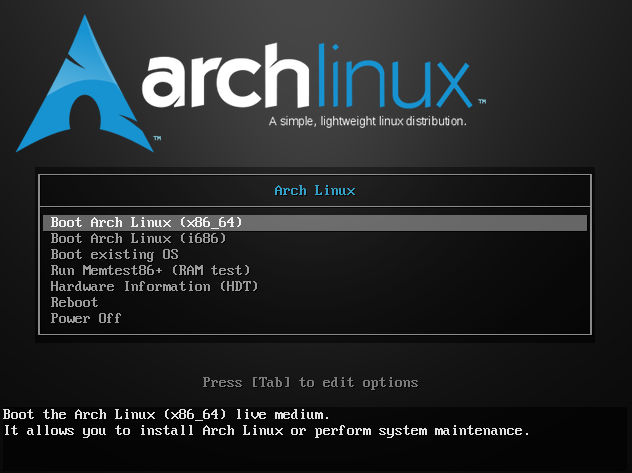
Os componentes do kernel serão carregados para prosseguirmos com o processo. Logo após, será exibida a tela principal da instalação.
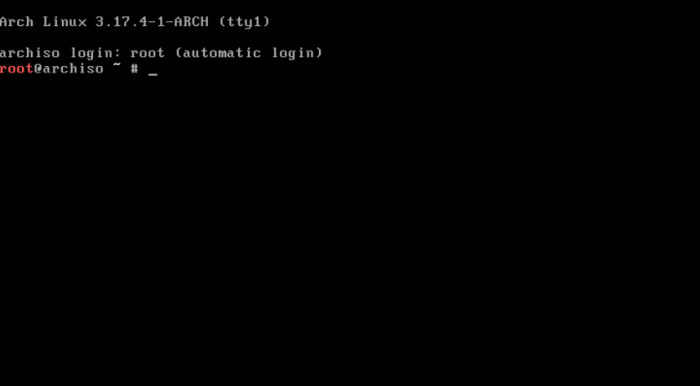
Antes de tudo, definiremos o layout do nosso teclado:
# loadkeys br-abnt2
Nota: Caso o seu layout esteja nos padrões da língua inglesa, sem o “ç”, não se faz necessário a alteração.
Vamos alterar o idioma da instalação:
# nano /etc/locale.gen
Aperte “Ctrl + W” para abrir um campo de pesquisa, digite “pt_BR” e dê Enter. Estará na linha exata para alteração: #pt_BR.UTF-8 UTF-8.
Agora remova somente o # da respectiva linha, dê um “Ctrl + O” e Enter para salvar e depois um “Ctrl + X” para sair do arquivo.
Após o procedimento de alteração:
# locale-gen && export LANG=pt_BR.UTF-8
Passo 5: Lembra quando reservamos o espaço no HD com o Windows? Então, vamos organizá-lo agora!
# cfdisk
Listará todas as partições do seu HD. Ficará em destaque o Espaço livre que reservamos.
Nota: Use as setas cima e baixo para navegar nas partições do cfdisk. Direita e esquerda para setar as opções.
Selecione Espaço Livre e dê Enter na opção Nova. Pedirá a confirmação do tamanho da partição, confirme sem alterá-la. Surgirá outra opção, entre primária e estendida, selecione a segunda.
Irá transferir o Espaço Livre, virando uma subpartição. Como já citado, reservamos os 47GB e partindo disso, criaremos apenas nossa raiz e a memória swap. Dê um Enter novamente em Nova, agora altere o tamanho da partição. Nesse exemplo, utilizaremos 43G para raiz e 4G para swap.
Raiz:
Tamanho da partição: 43G
Ainda com a partição selecionada, vá na opção “Iniciali.” e dê um Enter. Assim, essa partição se tornará inicializável.
Por padrão do cfdisk, todas as partições criadas, tornam-se do tipo 83 Linux. Prosseguiremos sem alterações.
Swap:
Tamanho da partição: 4G
Nessa partição, teremos que alterar a tipagem. Selecione a opção Tipo e escolha a opção 82 Linux swap / Solaris.
Após isso, vá na opção Gravar e confirme. Faça esse procedimento nas novas partições criadas. É recomendável a repetição da ação “Gravar” também nas particoes do Windows.
Passo 6: Configuraremos a nossa conexão com a internet para seguir com a instalação. Exemplificaremos a configuração do Wireless. Para conexões cabeadas, recomendo a leitura desse tópico. Geralmente esse reconhecimento é automático.
Prosseguindo, precisamos saber o nome da nossa interface Wireless:
# iwconfig
No meu caso, a interfase é wlp3s0.
Após, digite:
# wifi-menu wlp3s0
Agora vamos fazer o teste de conexão:
# ping -c3 google.com
Pronto! Linguagem, particionamento e conexão configurados!
Passo 7: Formatando as partições do Arch Linux:
Procure o Device da partição do Linux e Swap, pois será a referência para formatação, com o comando:
# fdisk -l
Após, seguiremos com a formatação:
Linux
Substitua o sda5, pelo endereço que consta no seu fdisk -l.
# mkfs.ext4 /dev/sda5
# mount /dev/sda5 /mnt
Swap
Mesmo processo com o sda6, substitua pelo seu endereço swap.
# mkswap /dev/sda6 && swapon /dev/sda6
Agora configuraremos os repositórios do Arch Linux:
# nano /etc/pacman.d/mirrorlist
Pressione “Ctrl + W” para pesquisarmos os espelhos. Digite BRAZIL e dê um Enter.
Recorte e cole no topo da lista, as linhas com os endereços dos servidores brasileiros com o “Ctrl+K” e “Ctrl+U” respectivamente.
Dê um “Ctrl+O” para salvar e “Ctrl+X” para fechar o arquivo.
Na figura 4, exemplifica esse processo.
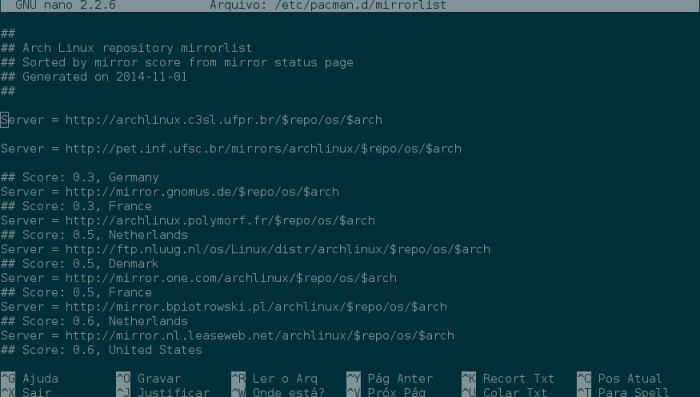
Depois, instalaremos o sistema base:
# pacstrap -i /mnt base base-devel
Obs: Nessa parte, algumas vezes tive problemas na taxa de download nos servers brasileiros, estava muito lento. Caso ocorra com você, tente comentar com “#” no começo de cada linha dos servers brasileiros que você subiu e tente novamente o comando citado acima.
Fstab:
# genfstab -U -p /mnt >> /mnt/etc/fstab
Passo 8: Iremos configurar o sistema base na pasta /mnt com o chroot. E ajustaremos algumas coisas básicas do sistema.
# arch-chroot /mnt /bin/bash
Idioma do Arch Linux:
# nano /etc/locale.gen
Nota: O processo do arquivo locale.gen é mesmo do início da instalação.
Carregue a alteração do arquivo locale.gen, digite:
# locale-gen
Em seguida, execute:
# echo LANG=pt_BR.UTF-8 > /etc/locale.conf
# export LANG=pt_BR.UTF-8
Fuso Horário:
Remova o diretorio existente /etc/localtime :
# rm /etc/localtime
# ln -s /usr/share/zoneinfo/America/Boa_Vista /etc/localtime
Troque Boa_Vista por sua cidade. Caso queira listar as localidades:
# ls /usr/share/zoneinfo
Relógio do Hardware:
# hwclock --systohc
Hostname:
# echo ArchLinux > /etc/hostname
Troque o nome ArchLinux por outro de sua preferência. Instalação das ferramentas Wireless no sistema base do Arch Linux:
# pacman -S wireless_tools wpa_supplicant dialog
Ambiente inicial:
mkinitcpio -p linux
Senha do root:
# passwd
Informe sua senha, confirme e dê um Enter.
Habilitar multilib # nano /etc/pacman.conf
No arquivo procure as linhas:
#[multilib]
#Include = /etc/pacman.d/mirrorlist
Retire o # de ambas.
Após essas alterações, atualize o sistema:
# pacman -Syu
Nesse guia, utilizaremos o Grub como o gerenciador de boot, então:
# pacman -S grub
Instalando o Grub.
# grub-install --target=i386-pc --recheck /dev/sda
Caso retorne algum erro, tente forçar a instalação do grub:
# grub-install –target=i386-pc –force /dev/sda
Nota: Atenção! A parte /dev/sda não leva números.
Para que o Grub reconheça o seu Windows, é necessário a instalação do pacote os-prober e ntfs-3g, então digite:
# pacman -S os-prober ntfs-3g
Finalizar o Grub
# grub-mkconfig -o /boot/grub/grub.cfg
Criar usuário padrão:
# useradd -m -g users -G wheel -s /bin/bash seu-usuario
Senha:
# passwd seu-usuario
Caso queira excluir:
# userdel -r seu-usuario
Adicionar permissões do sistema ao usuário:
# gpasswd -a seu-usuario users
# gpasswd -a seu-usuario audio
# gpasswd -a seu-usuario video
# gpasswd -a seu-usuario dbus
# gpasswd -a seu-usuario disk
# gpasswd -a seu-usuario games
# gpasswd -a seu-usuario rfkill
# gpasswd -a seu-usuario lp
# gpasswd -a seu-usuario network
# gpasswd -a seu-usuario optical
# gpasswd -a seu-usuario power
# gpasswd -a seu-usuario scanner
# gpasswd -a seu-usuario storage
Instalação das fontes para tornar o ambiente mais agradável:
# pacman -S $(pacman -Ss ttf | grep -v ^” ” | awk ‘{print $1}’) && fc-cache
Passo 9: A partir daqui, iremos providenciar a instalação do Xorg e o Driver de vídeo Intel.
Xorg:
# pacman -S xorg-xinit xorg-server
Intel:
# pacman -S xf86-video-intel mesa mesa-demos
» Dica: Escrevi um post sobre a Instalação Bumblebee e drivers Intel/Nvidia no Arch Linux!
Passo 10: Nesse ponto, iremos providenciar os gerenciadores: touchpad, mouse e teclado, respectivamente.
# pacman -S xf86-input-synaptics xf86-input-mouse xf86-input-keyboard
Configuração do sudo:
Aqui iremos acrescentar privilégios para o usuário padrão que criamos anteriormente. Demostraremos duas sugestões:
Entre com o nano para editar o arquivo /etc/sudoers:
# nano /etc/sudoers
Pressione “Ctrl+W” digite: root ALL=(ALL) ALL e dê um Enter. Sem alterá-la, acrescente na linha de abaixo a regra de privilégios que lhe convir:
- Usuário padrão com todos os privilégios do root:
seu-usuario ALL=(ALL) ALL
- Usuário padrão com privilégio apenas para execução do pacman:
seu-usuario ALL=(ALL) NOPASSWD:/usr/bin/pacman
Dê um “Ctrl+O” para salvar e “Ctrl+X” para sair do arquivo.
Passo 11: Agora iremos habilitar o yaourt para usarmos os pacotes do AUR. Houve uma atualização nesse processo. Onde NÃO funciona mais editando o arquivo /etc/pacman.com. Dito isso, iremos efetuar os procedimentos via repositórios git citados no post no site edivaldobrito.com.br.
Vá em no diretório /opt/
cd /opt
Clone o repositório package-query:
git clone https://aur.archlinux.org/package-query.git
Acesse a pasta package-query
cd package-query
Compile o pacote:
makepkg -si
Agora clone o repositório yaourt:
git clone https://aur.archlinux.org/yaourt.git
Faça o mesmo para o próprio pacote yaourt:
cd /opt/yaourt && makepkg -si
Após isso, saia do chroot:
# exit
Desmonte tudo relacionado a pasta /mnt e reinicie o sistema:
# umount -R /mnt && reboot
Passo 12: A partir desse ponto, iremos trabalhar a instalação do ambiente gráfico do sistema. Mostraremos duas opções: XFCE4 e GNOME 3.
Primeiramente, faça o login com seu-usuario e em seguida como root, com o comando:
# su
Em seguida, conecte a sua rede para que possamos baixar os pacotes das interfaces pretendidas:
Troque o wlp3s0 por sua interface
# wifi-menu wlp3s0
Interfaces:
Aqui você pode escolher instalar ambas interfaces. Mas caso você queira apenas uma, sugerimos o GNOME 3, por possuir mais pacotes de usabilidade na sua instalação.
# pacman -S xfce4 xfce4-goodies
# pacman -S gnome gnome-extra
Feito isso, vamos instalar um gerenciador de login. Neste guia, usaremos o GDM.
# pacman -S gdm
Ativar a inicialização junto com o sistema:
# systemctl enable gdm.service
# systemctl start gdm.service
Caso prefira outro gerenciador de login, achará com facilidade na wiki do Arch Linux, aliás você encontrará quase tudo por lá.
Passo 12: Vamos instalar o pacote networkmanager:
# pacman -S networkmanager
# systemctl enable NetworkManager.service
# systemctl start NetworkManager.service
Reinicie o sistema:
# reboot
EXTRAS
# pacman -S firefox firefox-i18n-pt-br flashplayer unrar unzip p7zip alsa-lib alsa-tools alsa-utils alsa-oss
O google-chrome não está nos repositórios oficiais do Arch Linux, então recorreremos ao Yaourt:
$ yaourt google-chrome
Escolha entre as opções de 1-3 que lhe convir. Sendo 1 a versão estável.
Daqui em diante, monte o Arch Linux com suas necessidades.
Bem-vindo ao Arch!
Até!
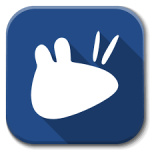

Valeu cara ajudou muito… Principalmente na parte do comando para o Grub reconhecer o Windows… Parabéns
CurtirCurtido por 1 pessoa
Opa Adriano,
Obrigado!
Rapaz, muito bom saber que o conteúdo lhe ajudou de uma certa forma.
Vlw. :D
CurtirCurtir
Cara, show de bola,
mas eu estou instalando hoje, e depois de selecionar o espaço livre, ele configura como arquivos sistema linux, algo assim, e não como uma subpartição, não tem opção de eu escolher entre uma e outra como tu disse. O que fazer?
Ele configura direto e depois não tem o “iniciali”
CurtirCurtido por 1 pessoa
Fala Vinicius!
Tenta assim:
1) Na nova partição livre, deixa-a como “estendida” ao invés de “primária”.
2) Depois, crie separadamente a partição que corresponderá a swap (ex: 4G com o tipo n. 82) e o sistema (ex: 20G com o tipo n. 83).
3) Posteriormente, apenas use as setas até a partição que está o Arch (com tipo n. 83) e marcar como “iniciali”.
Depois fala ai se deu certo ou não, Vinicius.
Vlw!
CurtirCurtir
Show man. Resolveu. Muito obrigado.
Mas
Aconteceu algo muito estranho. Quando acesso meu arch, ele não está com nenhum navegador, nem as configurações de WiFi ativadas, o que pode ter ocorrido, e como faço pra arrumar?
Obrigado!
CurtirCurtido por 1 pessoa
Nossa no meu caso 2 coisas:
Grupo não reconheceu o Windows
E depois do yagourt nso conecta mais no Wi-Fi
CurtirCurtido por 1 pessoa
Opa Ciro de Paula!
Desculpe a demora, atualizei o post, segue:
Grub
Tente:
# grub-install –target=i386-pc –force /dev/sda
E segue com os demais comandos.
Link do tópico: https://forums.linuxmint.com/viewtopic.php?t=212886
Yaourt: (Passo 11 atualizado)
cd /opt
Clone o repositório package-query:
git clone https://aur.archlinux.org/package-query.git
Acesse a pasta package-query
cd package-query
Compile o pacote:
makepkg -si
Agora clone o repositório yaourt:
git clone https://aur.archlinux.org/yaourt.git
Faça o mesmo para o próprio pacote yaourt:
cd /opt/yaourt && makepkg -si
Referência: https://www.edivaldobrito.com.br/instalar-e-usar-o-yaourt-no-arch/
CurtirCurtir
Meu Windows está instalar na partição sda e quero instalar o Arch na sdb(que é em outro hd), devo instalar o grub seguindo o tutorial ou instalo na partição sdb ?
CurtirCurtido por 1 pessoa
Fala Vinícius!
Se é para fazer dual boot, eu preferiria deixa o Arch no mesmo HD que está instalado o Windows e o outro HD ficaria só para armazenamento. Mas como você deseja instalar o Arch no segundo HD, pode instalar o grub no sdb sem problemas. Salvo engano, quando você quiser entrar no windows, ele não listará no grub, você terá que ir na bios e setar o HD do Windows como “boot priority”.
Em resumo, a forma dos dois sistemas operacionais no mesmo HD é mais fácil e poupa tempo.
Valeu! =)
CurtirCurtir
Opa mano, na hr do cfdisk a instalação tá dizendo pra instalar no pen driver :/ e não no hd
CurtirCurtido por 1 pessoa
Iae Lucas!
Tenta listar todos seus dispositivos com o comando fdisk -l
O que aparece? É para retornar seus /dev/ *. Se conseguir identificar, coloca:
cfdisk /dev/nomeclaturaDaListagem. Exemplo:
cfdisk /dev/sda ou
cfdisk /dev/sdb [sdc, …]
Verifica ai e depois me fala.
Valeu!
CurtirCurtir
Eai mano, bem no começo na hr do cfdisk na hr q eu vo escolher a partição ele só detecta o pen driver , aparece os 3 gb livre do pen drive mais n aparece os 200 gb q deixei no hd (no caso acho q o cfdisk está no /sda e o HD é o sdb)
CurtirCurtido por 1 pessoa
Fala Lucas,
Rapaz, tenta a resposta que fiz no teu comentário anterior e me fala se conseguiu.
Vlw!
CurtirCurtir
No caso o espaço a deixei livre é sdb3
CurtirCurtido por 1 pessoa
Deu certo?
CurtirCurtir
Parabéns pelo trabalho, funcionou perfeitamente :).
Única diferença foi que instalei o plasma como interface, questão de gosto pessoal.
CurtirCurtido por 1 pessoa
Vlw Eliakin!
É muito bom saber que deu tudo certo!
Obrigado por passar aqui! =)
CurtirCurtir
bixo, valeu deemais. obrigado pela generosidade em escrever os passos em detalhes e ainda compartilhar seus conhecimentos. ja intalei e deu tudo certo. nada falhou! perfeito. salvei a pg pra duturas consultas. foi minha primeira instalacao no braço. gostei muito. ainda nao inatalei um ambiemte grafico , nao sei se da certo rodar por exemplo o firefox sem ambiente grafico. é possível?
todas as vezes antriores foi com um instalador grafico ou distros como manjaro, pois ainda é arch, mas inchado… e todas as vezes tive problemas com video. parece q roda em camara lenta e o s fica pulando tb. espero q sem ambiemte grafico possa ver filmes sem ter q usar o windows. obrigado! sucesso!
CurtirCurtido por 1 pessoa
Fala Paulo! Blz tudo certo!?
Vlw pelas palavras! Isso ai, Você irá gostar muito desta distro.
Você já experimentou instalar a interface gráfica openBox? Consumo de recuso são mínimos, roda que nem uma bala! hehehe.
https://wiki.archlinux.org/index.php/openbox#Installation
O XFCE4 sem muita firula (poucas personalizações) costuma ser muito rápido também.
Ah, talvez esse tópico lhe ajude:
https://www.vivaolinux.com.br/topico/LXDE/Tem-Alguma-Interface-Grafica-Mais-leve-e-Rapida-wue-o-LXDE
Qualquer coisa, estamos ai!
Valeu!
CurtirCurtir
obrigado pela rapida resposta. ja testei todas as interfaces. detestei todas menos a xfce e o kde q uso no outro computador com arch tb. p manjaro com xfce é realmente bonito, mas em todas tenho o mesmo problema de video e sempre que tento fazer uma aceleracao grafica nao reinicia mais. vc sabe se da pra rodar o firefox e um video player sem nenhum ambiente grafico?
bom. voltando a instalacao. fiz exatamente como descrito no seu artigo e estava perfeito até reiniciar. qdo voltou o teclado ja estava em ingles e o wifi-menu voltou com uma resposta de erro e nao consegui conectar novamente. o systemctl tb nao ativa nem “starta” a conexao. o que esta errado?pode me ajudar?
CurtirCurtido por 1 pessoa
Iae Paulo!
Olha, salvo engano, rodar o firefox, assistir um vídeo ou qualquer outra aplicação que utilize “janelas” em baixo nível (sem interface interface gráfica) não seja possível.
MAS, encontrei um link que talvez você já tenha visto, citando algo similar do que deseja, mas não da qualidade que espera (acredito eu.. hehe).
http://www.diolinux.com.br/2015/02/como-ouvir-musicas-e-assistir-videos-pelo-terminal.html
Sobre a instalação, vamos lá:
1) Precisamos que você dê o boot no pen drive com a ISO do arch lá. Como se fosse fazer novamente a instalação, porém o sistema já está instalado.
2) Digite wifi-menu e conecte-se à internet.
3) Agora é o ponto-chave, você precisa montar a partição que está instalado o Arch Linux. Exemplo:
# mount /dev/sda3 /mnt
4) Com isso, você entrará como “arch-chroot” nessa montagem “/mnt”. Desta forma:
# arch-chroot /mnt
Pronto, mexeremos no sistema a partir do pen drive e com o acesso à internet.
5) A partir daqui aconselho repetir com cuidado os passos já citados:
TECLADO:
# nano /etc/locale.gen
Aperte “Ctrl + W” para abrir um campo de pesquisa, digite “pt_BR” e dê Enter. Estará na linha exata para alteração: #pt_BR.UTF-8 UTF-8, retira a “#”.
Depois repita o “Ctrl + W”, digite “en_US” e dê Enter (Vai para o começo do arquivo de texto, repita novamente a pesquisa para ir na linha exata). Agora você comentará no começo desta linha com “#”.
# locale-gen && export LANG=pt_BR.UTF-8
CONEXÃO
# pacman -Syu
# pacman -S wireless_tools wpa_supplicant wpa_actiond dialog (mesmo já instalado, repetir)
## Caso queira testar a interface XFCE4 para resolver seus problemas ##
# pacman -S networkmanager
# systemctl enable NetworkManager.service
Ícones para NetworkManager no XFCE4:
# pacman -S network-manager-applet
6) Depois:
# exit
# umount -R /mnt && reboot
E retire o pen drive.
Depois fala se deu certo Paulo.
Vlw!
CurtirCurtir
Show de bola!
Perfeito!
Tudo funcionou de primeira.
Parabéns por tudo, principalmente pela iniciativa.
Acabei de instalar Win7 e o Arch Linux na máquina da minha mãe! rs :)
Instalei o Mate Desktop vou deixar o compiz para a gurizada instalar amanhã.
CurtirCurtido por 1 pessoa
Opa Leonardo!
Valeu pela moral! Muito bom saber que está sendo útil.
Obrigado por passar aqui! =D
CurtirCurtir
Obrigado cara (espero nao estar enchendo osaco! hehehe! e desculpe te chamar de bicho, sem ofensa, [e que eu sou das antigas…)
J[a conheço o Diolinux sim, hehehe!, figura! mas nao esse artigo, vou ver, obrigado. O Archlinux eh uma maravilha, uso ha um bom tempo, depois que testei uase todas as distros sem achar uma que satisfisesse até conhecer o arch, mas no computador de mesa e sempre deu certo, outro dia fiz uma caca nas partiçoes dele, nao sei o que, mas fiquei sem espaço total. tem o win-xp tb. aqui nesse eu tenho o vista, que acho uma m, é da minha mulher, mas ela deixou eu colocar o linux nele :) é um netbook, Acer, aspire one, intel 1.33 3 e 2G de ram. meio fraquinho… mas é o que temos, os videos rodam quase bons no win online, mas no linux dá esse problema de “camera lenta” e o som fica pulando. aí nao tem como convencer a dona que o linux é melhor, entende minha luta?
Obrigado, vou tentar os paços que me passou, nao entendo muito ainda das coisas secretas do arch, mas com ele a gente acaba aprendendo na marra, hehehe. depois eu digo se deu certo.
ah! sobre interfaces, gosto do xfce e do plasma, já testei o openbox, mas nao tem um botao sequer… nao sei como usar pois as fotos que vejo todos sao diferrentes…
abrax!
CurtirCurtido por 1 pessoa
Que nada Paulo, Tranquilo! heheh
Tenta depois seguir esse post:
https://antoninopraxedes.wordpress.com/2015/04/04/instalacao-bumblebee-intelnvidia-no-arch-linux/
Onde estiver nvidia, pode ignorar. É para instalar os drivers da Intel para teste.
Qualquer coisa, só deixar um comentário que tento ajudar!
Abraço.
CurtirCurtir
rapaz… não deu certo. fiz exatamente como descrito e depois que dou o reboot, login e senha, o wifi-menu retorna msgm de erro. sudo tb nao funciona, tenho q entrar como root “su”. erro do wifi-menu: connecting failed. :-(
CurtirCurtir
ah! e tambem nao inicia no modo grafico… :-(
CurtirCurtir
talvez fosse melhor começar do zero de novo. veja, na formatação do hd quando eu deleto as partições linux, não deleta o sistema de arquivos, fica escrito que é ext4, não fica “limpo”, aí na hora da formatação já está feito e não deixa criar novamente o FS. outra dúvida que tenho sempre é se é BIOS ou aquele outro… e também se é dhcp ou networkManager. Na verdade já tentei os dois e não consigo entrar na internet por nada.
ontem fiz o netctl, deu erro, o systemctl também.
vou tentar de novo do zero, se não conseguir vou tentar instalar o manjaro, que é otimo mas, como falei antes, também deu problema dos vídeos, que é a intenção de instalar o linux no netbook da patoa pra não ter que usar o da filha. os vídeos rolam como em camera lenta, ou como projeção de slides, e o som fica picado. se souber como fazer funcionar… fico com o manjaro… preferia o arch… mas… ah! lembrei que procurei na internet sobre aceleração de vídeo e esse “efeito” indesejado no vídeo (esqueci o nome dele) mas tudo que mandava fazer resultava que não dava mais o boot pelo linux, aí reinstalava tudo de novo…
é isso amigo, obrigado por ajudar., vou esperar uma resposta sua antes de decidir o que fazer.
abrax.
CurtirCurtido por 1 pessoa
Fala Paulo!
Rapaz, estranho isso. Deu certo quando tentou começar do zero?
CurtirCurtir
Olá Antonio,
Deu certo, tudo funcionou bem, menos a conexão com a internet, wifi-menu retorna sempre a mesma msg de erro, fiquei sem paciência e resolvi instalar o Manjaro linux, que é baseado em arch, pelo menos estou quase “em casa” hehehe! fuciona tudo perfeitamente, menos assisitir videos e ouvir musica. No terminal o comando hwd retorna:
> 0000:00:02.0 (0300:8086:8108) Display controller Intel Corporation:
——————————————————————————–
NAME VERSION FREEDRIVER TYPE
——————————————————————————–
video-intel-gma500 2015.04.10 true PCI
video-vesa 2012.09.18 true PCI
Aí não sei qual dos drivers está usando. meu sistema é intel, aí nao sei o que fazer, pois os vídeos, online ou não, não rodam direito, dão como se fosse um atraso na imagem, como câmara lenta, as veses salta, trava e continua na frente, o som é picado, nao entendo.
Na instalação antiga, a sua instalação, quando instalei o driver da intel, como vc explicou, apareceu uma mensagem dizendo ue esse driver agora usava DRI3 como default Direct Rendering Infraestructure. Dizia que se desse problema poderia falling back to DRI2 criando um arquivo 20-intel.conf na pasta xorg.conf.d.
Nçao fiz isso porque não tive paciencia e coloquei o manjaro e como não sei o driver nao sei se funcionará ou se vai dar problema se criar o dito arquivo, pois nao gostaria de instalar tudo de novo em caso de problema pois ja fiz todas as atualizaçoes demoradas, de pacman, mirrorlist e sistema… o que vc acha que pode ser esse problema de video? e se vc tem alguma ideia para resolver? nao é possível um sistema como esse nao funcionar vsimples videos.
obrigado pela paciencia :)
abraços
CurtirCurtir
acabei criando o tal arquivo, como imaginava deu m*… mas consegui reverter deletando o arquivo pelo terminal no livependrive. mas o problema do video continua.
CurtirCurtir
Muito bom!
Apenas fiquei com dúvida no swap, pois vou fazer dualboot com o Ubuntu, então eu já tenho o swap configurado, sendo assim posso pular a parte de configuração do swap?
CurtirCurtido por 1 pessoa
Iae rainbowjoinville!
Se você já tem a partição da swap configurada, use-a com o arch, não tem problema. Você pode usar o mesmo swap para boots diferentes.
CurtirCurtir
Ola. Bom dia. A um tempo apos iniciar na faculdade de ciencia da computação eu li que o arch, o gentoo e o kali sao as melhores distros pra vc aprender a programar no linux. Decidi entao comecar pelo menos dificil dos tres, o arch. Uso o Antergos , um fork do arch, a um tempo e fiquei encantado com o desempenho do gnome nele. Oensei no manjaro mas esse ja esta bem modificado enquanto o Antergos ta mais pra evolucao do arch anywhere. A tres dias decidi meter a cara no arch, e a tres dias to apanhando, vi varios videos no youtube e li varis tutoriais e o seu e um compilado de tudo que achei. Seu artigo e bem completo , parabens. Tem me ajudado muito nesee momento tao dificil da minha vida kkkkkkkkk mas enfim, ja estou na quinta tentativa e o meu problema é justamente o mesmo do paulo amorim. No meu caso o wifi ainda conecta so Deus sabe como mas o sistema continua em ingles apos instalar o gnome. Sem contar que vc nao consegue acessar as configuracoes da internet. Nem o icone aparece. Porem quando abro o gnome tweak tool, acusa que nao tem o network manager instalado, mesmo com a internet funcionando no wifi.
Se puder ajudar serei eternamete grato.
CurtirCurtido por 1 pessoa
Iae!
Caramba, é bom demais saber que esse conteúdo lhe ajuda nessa etapa da sua vida! Vlw pelas palavras Dhiego! hehe =) Então vamos lá!
Sobre o sistema estar em ingles, temos que ver o arquivo /etc/locale.gen. Entra como root no terminal:
# nano /etc/locale.gen
E repetir os passos já citados:
Aperte “Ctrl + W” para abrir um campo de pesquisa, digite “pt_BR” e dê Enter. Estará na linha exata para alteração: #pt_BR.UTF-8 UTF-8. Talvez esteja comentado, com o # na respectiva linha. Então, remova-o.
Depois aperte “Ctrl + W” e digite “en_US” e dê Enter (2x) ou pelo menos até achar a linha parecida com en_US.UTF-8 UTF-8, se ela estiver comentada, ótimo, senão, comente-a com # no início da mesma. Em seguida dê um “Ctrl + O” e Enter para salvar e depois um “Ctrl + X” para sair do arquivo.
Ainda no terminal:
# locale-gen
# echo LANG=pt_BR.UTF-8 > /etc/locale.conf
# export LANG=pt_BR.UTF-8
Referente ao acesso as configurações de conexão, temos que ver se realmente você tem um gerenciador gráfico pra isso, no caso, NetworkManager.
Verificar no terminal ainda como root:
# systemctl status NetworkManager.service
Se tiver ativo, teoricamente é para aparecer numa barrinha escondida no lado esquerdo inferior do Gnome quando passado o mouse. Senão.. tenta:
*Se você já fez o procedimento de instalação, pula a linha a seguir*
# pacman -S networkmanager
Remover qualquer inicialização do networkmanager junto com o sistema:
# systemctl disable NetworkManager.service
Adiciona a inicialização do networkmanager junto com o sistema:
# systemctl enable NetworkManager.service
“Starta” o networkmanager:
# systemctl start NetworkManager.service
Verificar o status novamente:
# systemctl status NetworkManager.service
Teoricamente é para funcionar. Você estava conectando ao wifi sem nenhum ícone gráfico, por causa do wifi-menu utilizado pelo seu usuário no passo 12.
Tenta ai e se der, volta aqui pra falar se deu certo ou não… Vlw! :D
CurtirCurtir
Cara to com problema pra instala o grub na /dev/sda fica o bootloader do Windows se eu instala o grub lá vai coromper o bot do Windows? seria melhor cria uma partição botavel linux pra instala o grub?
CurtirCurtido por 1 pessoa
Iae Mauricio!
Quando você instala o grub, retorna algum erro?
Olha, você instalando os-prober, e o configurando o grub conforme já citado, respectivamente:
# pacman -S os-prober
e depois o grub:
# grub-mkconfig -o /boot/grub/grub.cfg
Normalmente o windows será reconhecido ou qualquer outro sistema operacional que esteja na /dev/sda.
CurtirCurtir
Opa Antonio, tudo bem? Estou tentando fazer dual boot do arch com o windows, porém aparece isto ao tentar instalar o gruber. /usr/lib/libgcc_s.so.1: invalid ELF header . Alguma ideia de como resolver?
CurtirCurtido por 1 pessoa
Iae Bruno, tudo certo. Qual é o comando que retorna esse erro? grub-install? ou grub-mkconfig?
Abs
CurtirCurtir
Olá.
Deu super certo aqui, o tutorial é ótimo. Só tem um probleminha, o menu “settings” não abre e nenhuma das opções quando eu clico com o botão direito no Desktop funcionam.
Tem que instalar mais alguma coisa pra funcionar?
Obrigado.
CurtirCurtido por 1 pessoa
Fala Jonata! Esse “settings” qual a interface gráfica você está se referindo quando clica no desktop? Gnome? XFCE?
CurtirCurtir
Essa é a sefunda vez que eu instalo o Arch. Na primeira vez ocorreu tudo certo! Vomo troquei de notebook tive q instalar novamente, mas dessa vez tive dificuldades. No passo 7, na hora de instalar o sistema base, devo escolher 1 pacote ou devo instalar todos os pacotes? E no passo 8 após o comando: # arch-chroot /mnt /bin/bash o sistema entra em um root e eu não consigo executar os próximos comandos. Poderia me ajudar?
CurtirCurtido por 1 pessoa
Iae Gabriel!
Sobre a primeira pergunta:
“devo escolher 1 pacote ou devo instalar todos os pacotes?”
Todos os pacotes. Pode setar o número ou apenas apertar “Enter”.
Já a segunda pergunta, quando você vai acessar o chroot:
# arch-chroot /mnt /bin/bash
Quando executa as próximas linhas, retorna algum erro?
CurtirCurtir
Não, somente diz que o comando não faz parte do pacote.
CurtirCurtido por 1 pessoa
Fala que o primeiro comando:
# nano /etc/locale.gen
não faz do pacote? Hm, bem provável que sua particão (dev/sda5 ou dev/sdaX) não esteja montada para /mnt.
Antes de entrar no chroot, confira nos passos anteriores, se você executou:
(Passo 07)
# mount /dev/sda5 /mnt
Se der, retorna aqui com o resultado positivo ou negativo. Vlw!
CurtirCurtir
Consegui resolver. A versão do meu Arch era antiga. Só fiz o download de uma versão mais recente e deu tudo certo. Obrigado pelo apoio! 🖒
CurtirCurtido por 1 pessoa
Isso ai! =)
CurtirCurtido por 1 pessoa
Olá, parabéns pelo excelente tutorial. Infelizmente não consegui instalar no meu computador com UEFI, tive que usar este guia:https://forum.archlinux-br.org/viewtopic.php?id=4453 (mas eles não ensinam a usar wifi, então ponto pra você). O guia de instalação oficial foi praticamente inútil pra mim, sem desmerecer o esforço da comunidade, claro.
CurtirCurtido por 2 pessoas
Valeu o1589673! heheh’
Fica o link então pra quem estiver problemas com UEFI: https://forum.archlinux-br.org/viewtopic.php?id=4453
Obrigado por passar aqui!
CurtirCurtir
Essa é a segunda vez que eu instalo o Arch. Na primeira vez ocorreu tudo certo! Como troquei de notebook eu tive que instalar novamente, mas dessa vez estou com dificuldades. No passo 7, na hora de instalar o sistema base, devo escolher 1 pacote ou devo instalar todos os pacotes? E no passo 8 após o comando: # arch-chroot /mnt /bin/bash o sistema entra em um root e eu não consigo executar os próximos comandos. Poderia me ajudar?
CurtirCurtir
Tava sem conseguir fazer o Arch encontrar a partição do Windows. Instalei o os-prober e tá normal aqui. Obrigado.
CurtirCurtido por 1 pessoa
Valeu por passar por aqui Ricardo! =)
CurtirCurtir
Olá. Tem o link pra o antigo tutorial?
CurtirCurtido por 1 pessoa
Olá Ricardo! Rapaz, o tutorial continua o mesmo, no blog mudei apenas o tema, fiquei um pouco enjoado do anterior… Qualquer dúvida, só postar aqui que tentarei ajudar.
Abs.
CurtirCurtir
Cara após instalar a interface gráfica o gnome eu não acho o arquivo xinitrc para iniciar.
CurtirCurtido por 1 pessoa
Olá Paulo!
Após a instalação do Gnome, reinicia o sistema operacional. Vai carregar o gerenciador de login (gdm nesse tutorial), seleciona a interface Gnome e vê se sobe a interface gráfica.
CurtirCurtir
Olá. Parabéns pelo tutorial. Sem ele eu não teria conseguido instalar o Arch.
Apenas um comentário.. O grub não reconheceu meu Windows na sda1, mesmo com o os-probe. Funcionou somente quando eu instalei o pacote ntfs-3g e rodei o grub-mkconfig novamente. O Arch não conseguia ler a partição em NTFS por padrão. Talvez fosse especifico pra essa ISO que eu usei, mas fica a dica pra caso alguém esteja com o mesmo problema
CurtirCurtido por 1 pessoa
Olá Eduardo!
Muito bom saber que esse conteúdo lhe serviu em algo. Sobre o grub não reconhecer o windows, mesmo com os-probe, ainda não tinha acontecido comigo, mas fica a dica! Obrigado por passar aqui.
CurtirCurtir
Realmente eduardohayashi, aqui no trabalho, fui instalar o arch em um notebook e não reconheceu de primeira o windows. Atualizando o post. Obrigado novamente por contribuir, vlw! =)
CurtirCurtir
Acabei descobrindo que o arquivo xinitrc não vai mais pra pasta skel.
Agora ele fica em: /etc/X11/xinit/xinitrc
Rodei o comando pra fazer a copia cp /etc/X11/xinit/xinitrc ~/.xinitrc e modifiquei através do nano adicionando uma linha com o comando exec startxfce4, mas a interface não inicia.
Se eu rodar o comando exec startxfce4 funciona normalmente, mas não funciona pelo xinitrc. Alguma luz?
CurtirCurtido por 1 pessoa
Iae Luke, blz?
Sabe o que você pode fazer… Com sua interface já instalada, deixe de lado a parte de configuração .xinitrc. Instale o GDM:
# pacman -S gdm
Depois:
# systemctl enable gdm.service
# systemctl start gdm.service
Deverá aparecer o GDM, com isso, vá na “engrenagem”, selecione a interface gráfica que você instalou e entre com o usuário/senha.
Tenta isso, qualquer coisa, só falar.
Valeu por passar aqui, vou atualizar essa parte do tutorial.
Até.
CurtirCurtido por 1 pessoa
Deu certo aqui. Valeu man! :)
CurtirCurtido por 1 pessoa
Boa!! Guia atualizado! :)
CurtirCurtir
Tive problemas com o relogio do hardware, informou que não havia como localizar o mesmo de nenhuma forma e tambem o xorg-utils não foi encontrado.
CurtirCurtido por 1 pessoa
Iae Dhiego, tranquilo?
Sobre o erro do relógio, retorna o quê? Foi no comando:
# ln -s /usr/share/zoneinfo/America/Boa_Vista /etc/localtime
Se sim, delete a pasta “localtime” e insira novamente o comando do guia.
Sobre xorg-utils, guia atualizado.
Qualquer coisa, só retornar Dhiego. Valeu! :)
CurtirCurtir
Quando se trata de dual boot entre arch e windows este post é o primeiro que aparece. Recomendo vc fazer outro porem mais contemplativo mostrando como coloca ra home separada do sistema e referenciar a /boot pra quem goste de fazer tudo certinho como eu. Acredito que seria muito valioso pois o teu post não tem muitas telas mas dá mais certo que videos passo a passo no youtube. Parabéns e muito sucesso pra vc.
CurtirCurtido por 1 pessoa
Valeu novamente Dhiego! Sucesso pra vc também.
CurtirCurtir
Olá, estou tentando fazer a instalação, mas quando chego na parte do grub, ele dá o seguinte erro “grub will not proceed with blocklists”. O que isso quer dizer? Como faço para conseguir instalar. Desde já obrigado
CurtirCurtido por 1 pessoa
Opa Leon, conseguiu o resolver? Desculpe pela demora.
Ainda não me deparei com isso ainda. Mas pesquisando rápido, talvez tenha que forçar a instalação do grub, onde no tutorial:
# grub-install –target=i386-pc –recheck /dev/sda
Tente:
# grub-install –target=i386-pc –force /dev/sda
E segue com os demais comandos.
Link do tópico: https://forums.linuxmint.com/viewtopic.php?t=212886
Qualquer coisa, só falar. Obrigado por passar por aqui! Vlw. :)
CurtirCurtir
Consegui resolver. Tá tudo instalado, só que não aparece a tela do grub, vai direto pro Windows. O que eu faço? Desde já, obrigado.
CurtirCurtido por 1 pessoa
Fala Leon,
Seguinte, talvez você tenha instalado ou apontado o grub em uma particao ao invés de todo o HD. Tenta entrar dando boot no arch, como se fosse instalar o sistema. Contudo você irá entrar no modo chroot (passo 8).
Diante disso, conecte-se a internet:
# wifi-menu
Depois:
# pacman -Syu
# pacman -S grub
Instalando o Grub.
# grub-install –target=i386-pc –recheck /dev/sda
Nota: Atenção! A parte /dev/sda não leva números.
Para que o Grub reconheça o seu Windows, é necessário a instalação do pacote os-prober e ntfs-3g, então digite:
# pacman -S os-prober ntfs-3g
Finalizar o Grub
# grub-mkconfig -o /boot/grub/grub.cfg
Testa ai e depois, se der, passa aqui pra falar se deu certo.
Valeu!
CurtirCurtir
Opa amigo queria saber se pra fazer dual com o win7 é a mesma coisa ?
CurtirCurtido por 1 pessoa
Opa Diego! Dá sim, inclusive foi até o meu primeiro dual boot com o Arch.. hehe :D
Obrigado por passar por aqui. Valeu!
CurtirCurtir
Boa noite. Esses dias eu tive um perrengue e acabei formatando meu pc outra vez e vim aqui como de costume porem algumas coisas ocorreram diferentes durante essa ultima instalação:
1. gpasswd -a locate: o Arch avisa que não exite.
2. gpasswd -a ldaemon: o arch avisa sobre duplicidade e manda reparar com um comando especifico.
3. hwclock –systohc –utc – Acusa um erro de que não foi possivel por nenhum meio acessar o relogio.
e por fim tive reformatar o pc umas 5 vezes seguidas porque dava kernel panic um dia apos a instalação. fuçando nos foruns da vida li sobre o fato dar kernel panic quando vc instala em dual boot por causa dos locais ond eo grub e o kernbel em si ficam alojados durante o particionamento. Havia uam forma la de particionar onde haveriam as duas partições do windows em seguida uma de /boot para o Arch e dentro de uma aprtição logica colocar /, /home e Swap, mas eu achei por bem formatar tudo e fazer as 4 partições diretinho o pc esta funcionando normal. Não sei se aconteceu com mais alguem mas resolvi compartilhar meu caso para quem infelizmente passar pleo mesmo problema.
Abraço (^^,)
CurtirCurtido por 1 pessoa
Fala Dhiego!
Recentemente reinstalei o Arch Linux, mudei de cidade e quis fazer do zero meu ambiente de programação hehe. Realmente tive esses erros citados e atualizei este post.
Sobre o horário, houve mudanças de:
# hwclock – -systohc – -utc
para
# hwclock – -systohc
Conforme a wiki: https://wiki.archlinux.org/index.php/Installation_guide_(Portugu%C3%AAs)#Fuso_hor.C3.A1rio
Obrigado por passar aqui e por ter compartilhado seu problema com kernel na hora da instalação! Fica a dica pra ajudar, caso alguém passe por isso.
Valeu! ^^
CurtirCurtir
Antonino Praxedes, boa noite. Primeiramente agradeço por esse rico material, fiquei 5 anos afastado de linux, sempre utilizei o ‘Arch Linux e o Debian’, para mim são meus preferidos, embora tenha uma “leve queda pelo Slackware”, rs.
Eu vi todos os vídeos possíveis e artigos, não tinha conseguindo instalar o Arch novamente, cheguei até rodar o (Anarchy Linux), pela parte gráfica, mas, quem gosta de um bom e velho linux, gosta de verdade, e esse é meu caso, a título de exemplo: “Carro automático ajuda e muito, mas, não existe nada melhor que você sentir a troca das marchas no seu tempo, isso é surreal, quem gosta de carro, gosta de carro mecânico (minha opinião), ou seja, a “linha de comando” é uma delícia convenhamos, você manipular todo sistema e deixando a sua cara, é demais. Então, cheguei até você e isso me salvou. Instalei ontem o Arch como se dizem “na unha” mesmo graças a você, tanto que guardei até na nuvem esse tutorial. Você não mostra apenas a parte de linha de comando, mas, até a etapa final, que é onde todos queremos chegar, o “famoso: fazer subir a parte gráfica”, e isso rodou LINDAMENTE com o GNOME 3.
Eu sou eternamente grato a você e digo mais, você é precioso para toda comunidade linux.
Sem esses comandos, seria humanamente impossível eu retornar ao Arch Linux.
CurtirCurtido por 1 pessoa
Opa Paulo Moraes!
Rapaz, muito obrigado por passar por aqui e fico muito feliz mesmo em saber que esse post lhe ajudou de alguma forma.
Obrigado por suas palavras! Essa fase de se afastar e voltar, acredito que faz parte. Quem nunca passou por isso, certo? hehe.
Abraço!
CurtirCurtir
Opa tudo bem tive 2 problemas:
1° No cfdisk ao dar enter no NoVA não aparece opções primaria e extendida muito menos SWAP e a Iniciale
2° Quando dou wifi-menu com a minha interfase não está conectando a nada
CurtirCurtido por 1 pessoa
Opa Gabriel!
Antes de tudo, verifica com o comando “fdisk -l” para ver o mapeamento de todas suas partições.
Após isso, experimente o mesmo comando e a partição pretendida (sem o número), por exemplo:
# cfdisk /de v/sda
Sobre o wifi-menu, você não consegue acessar como o primeiro comando da instalação? Esse problema geralmente ocorre quando o ARCH já está instalado.
CurtirCurtir
O Arch mudou a forma de instalar de novo, estou tendo qe fazer um monte de gambiarra pra instalar, tipo, tudo que era feito depois de reiniciar o pc to tendo que fazer antes, instalar netctl e nano, tem um monte de coisinhas que foram tiradas e que tem que por pra dar certo. Estou instalando o gnome logo após o arch-chroot porque depois não tem como o netctl nao funciona. Vc pode atualizar o tutorial pra gente? Por favorzão?
CurtirCurtido por 1 pessoa
Opa Diego, tudo bem?
Cara, sempre tive vontade de atualizar o post mais acessado aqui do blog (Esse =D kkkkk). Como não precisamos ficar reinstalando o Arch Linux, como fazemos no windows (kkkk), não acompanhei essas mudanças. Vou fazer essa semana e postar aqui atualizado. Obrigado por acompanhar o blog! ^^
CurtirCurtir
Opa Antonio, comecei a usar esse post e foi bem completo.
Ficarei no aguardo dessa sua atualização.
Em todo o procedimento só tive a dificuldade em fazer a partição do windows ser reconhecida no grub, mas não consegui ainda. Caso possível poderia dar essa dica.
Abraços e um excelente trabalho no blog.
CurtirCurtido por 1 pessoa